
Можете да използвате функцията за диктовка на вашия Apple Watch, за да въвеждате текст, без да се налага да пишете на малкия екран. По подразбиране обаче можете да диктувате текст само на езика, на който е зададен вашият Apple Watch. Ако искате да използвате друг език, трябва да промените езика за диктовка. Продължете да четете и аз ще ви покажа как да промените езика за диктовка на Apple Watch.
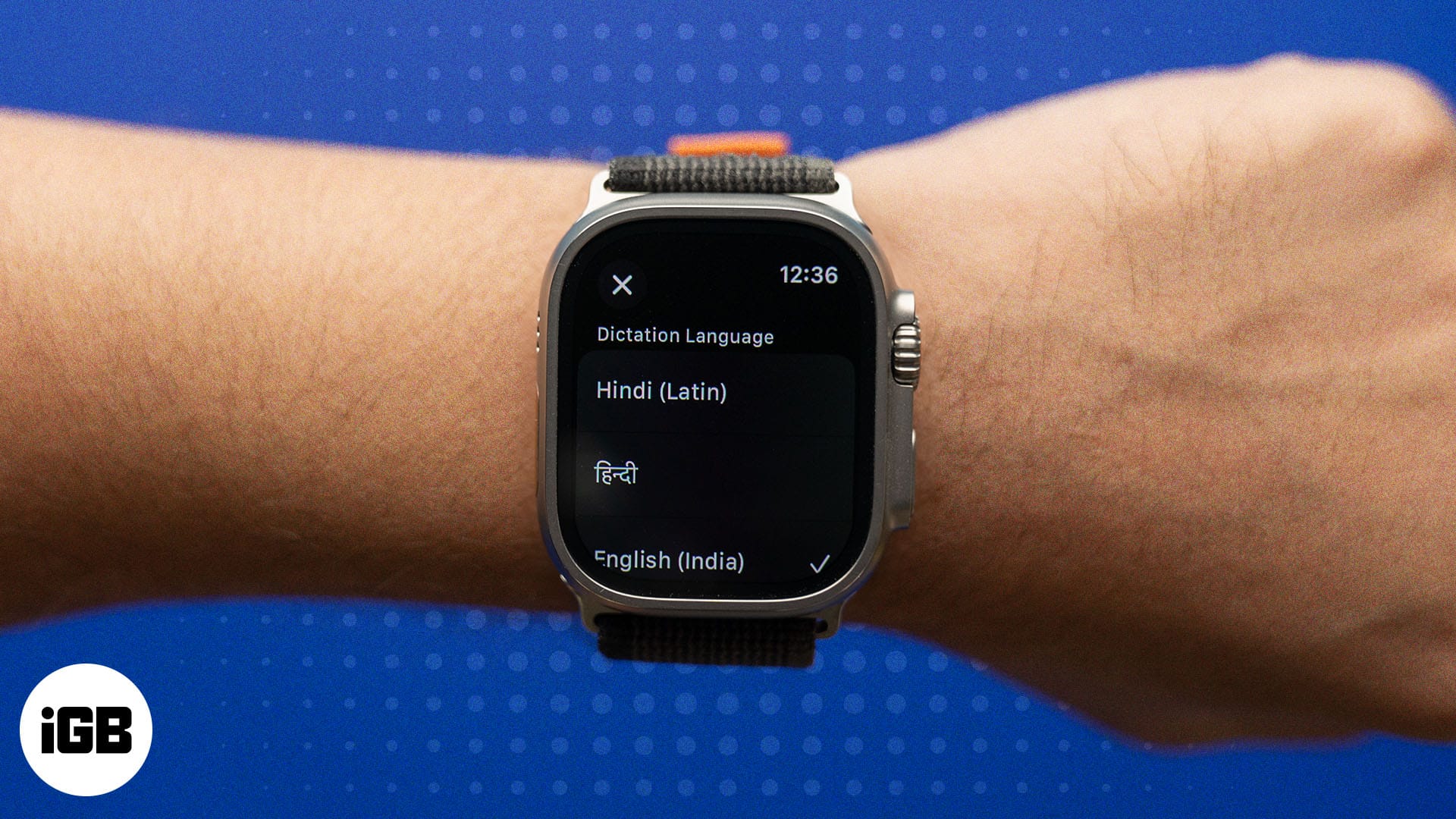
Как да промените езика за диктовка на Apple Watch
Промяната на езика за диктовка на вашия Apple Watch е лесна. Ето какво трябва да направите:
- Отворете приложението, в което искате да диктувате текст. Използвам приложението Messages за демонстрация.
- Докоснете празно място в текстовото поле, за да изведете клавиатурата.
- Когато се появи клавиатурата, докоснете иконата на клавиатура в долния десен ъгъл. След това докоснете иконата на микрофон, за да превключите в режим на диктовка. (В някои часовници на Apple ще намерите иконата на микрофон директно вместо иконата на клавиатурата.)
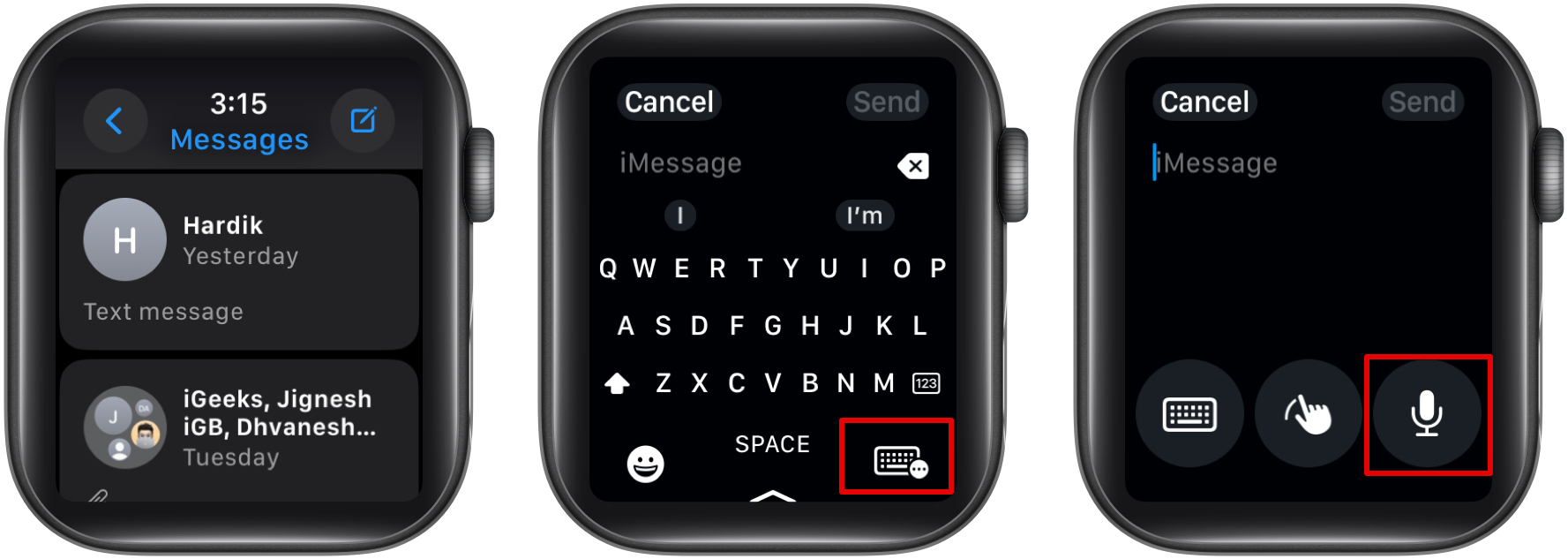
- Вече можете да плъзнете нагоре отдолу, за да покажете всички езици, които сте задали на вашия Apple Watch.
- Накрая докоснете езика, на който искате да диктувате текст.
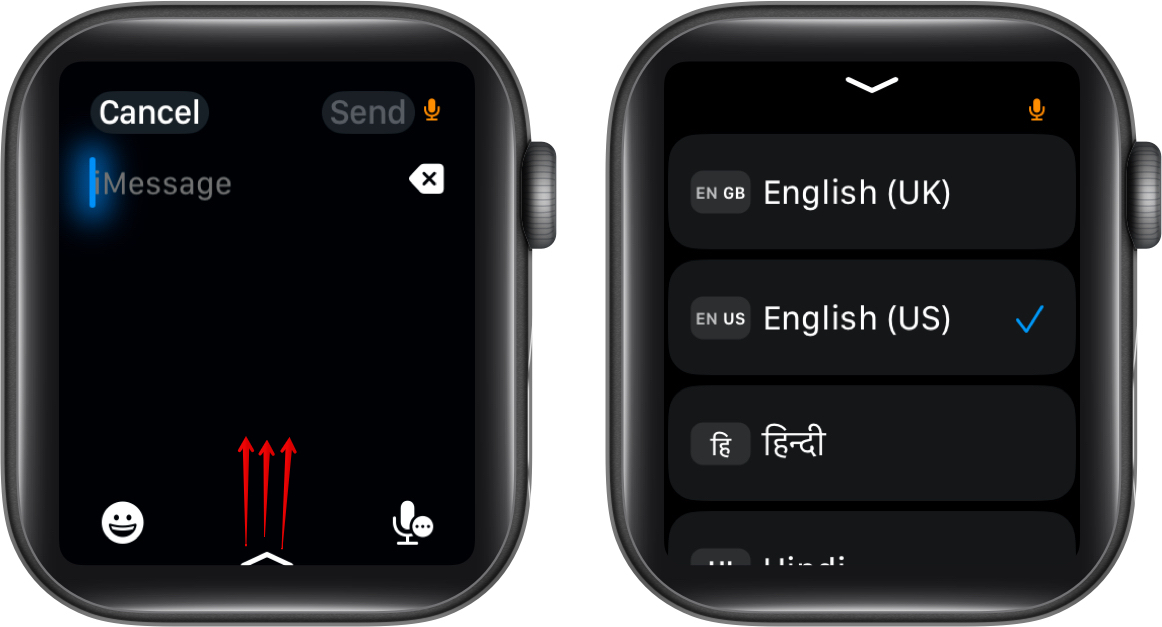
Най-добрата част от използването на Dictation на Apple Watch е, че промяната на езика е ограничена до това конкретно приложение и няма да промени вашия език за диктовка по подразбиране в което и да е друго приложение.
Коригиране на езиковите настройки на iPhone за Apple Watch
Ако предпочитаният от вас език не е наличен, можете да следвате стъпките по-долу, за да добавите нов език за диктовка на вашия Apple Watch. Можете да направите това чрез вашия iPhone, свързан с Apple Watch, като използвате следните стъпки:
- Отворете приложението Настройки на вашия iPhone.
- Докоснете Общи, след това превъртете надолу и докоснете Клавиатура.
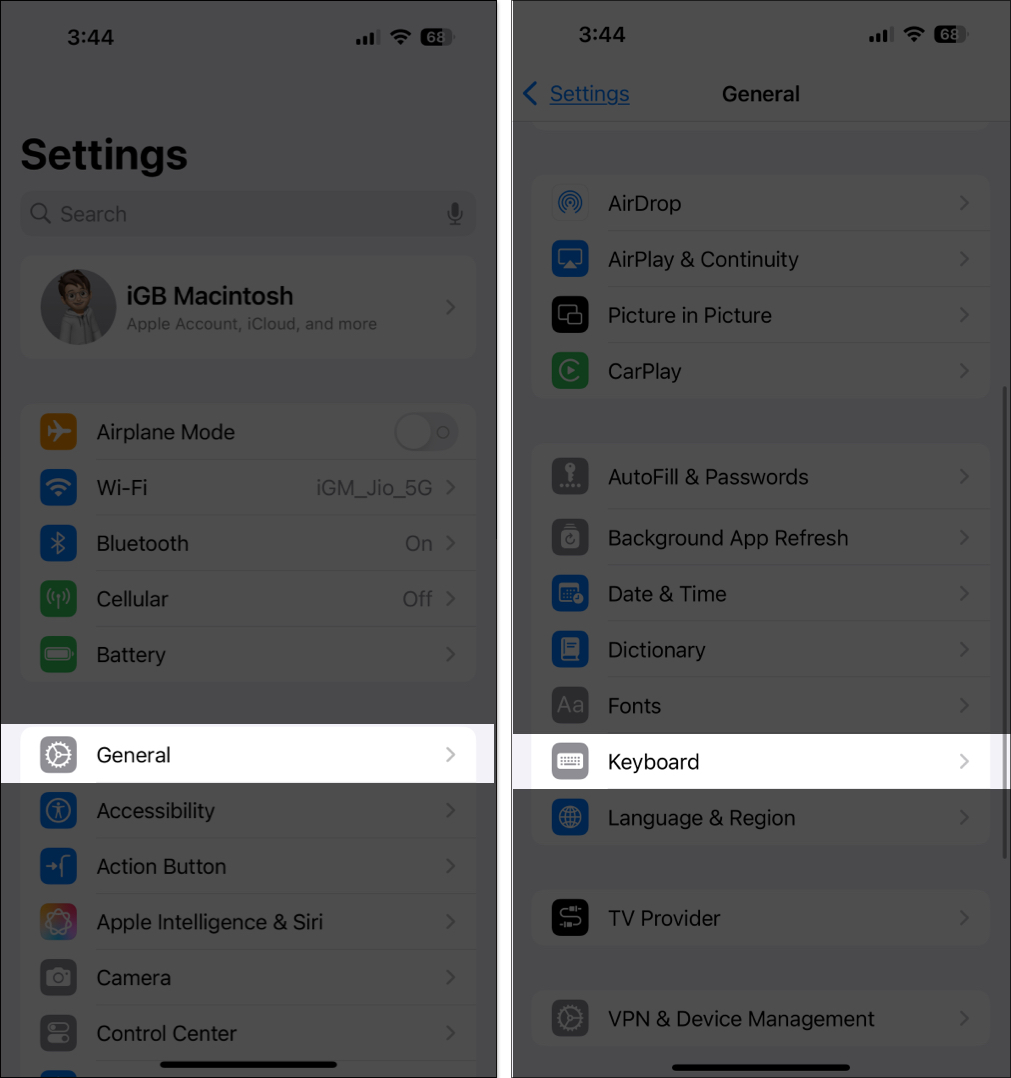
- Докоснете Клавиатури и изберете Добавяне на нова клавиатура на следващия екран.
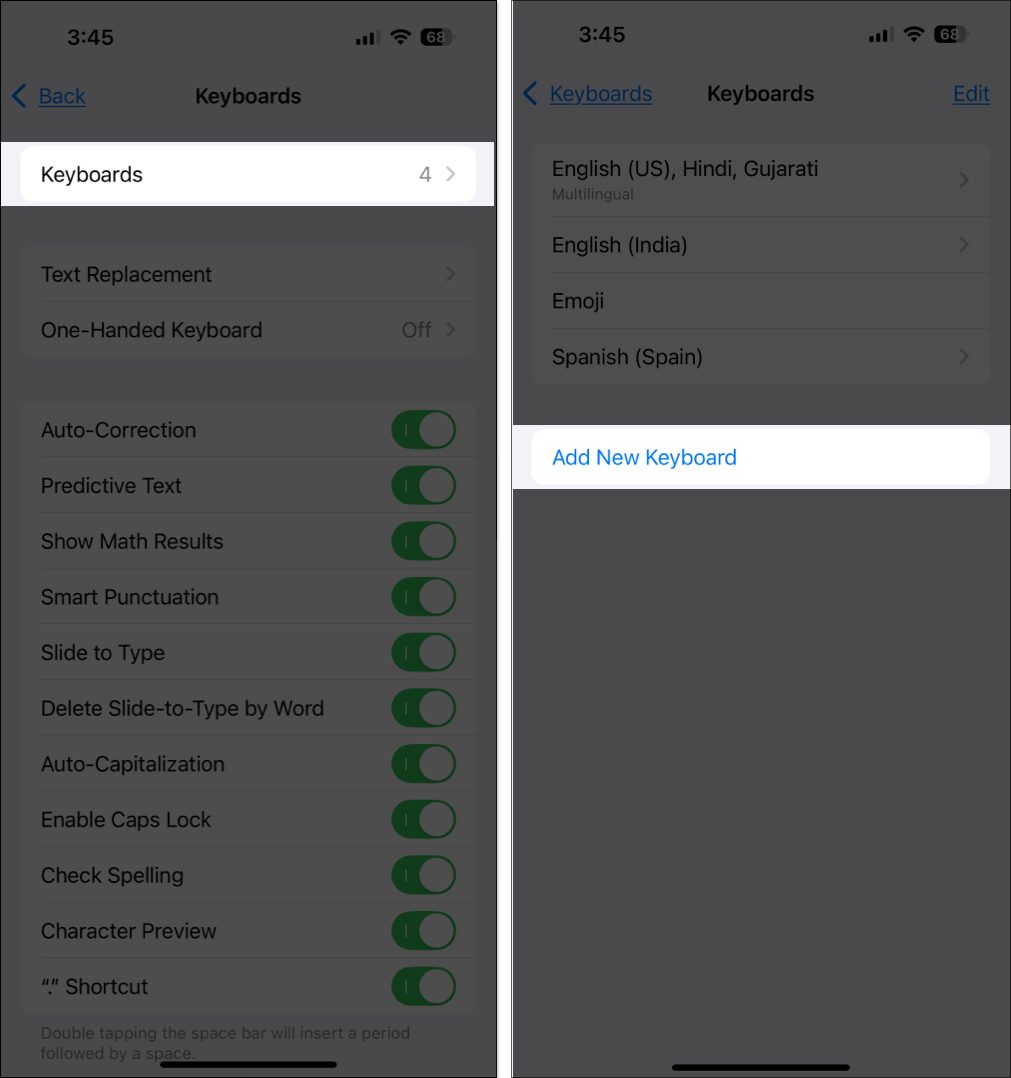
- Сега докоснете езика, който искате да добавите.
- Изберете типа клавиатура и докоснете Готово.
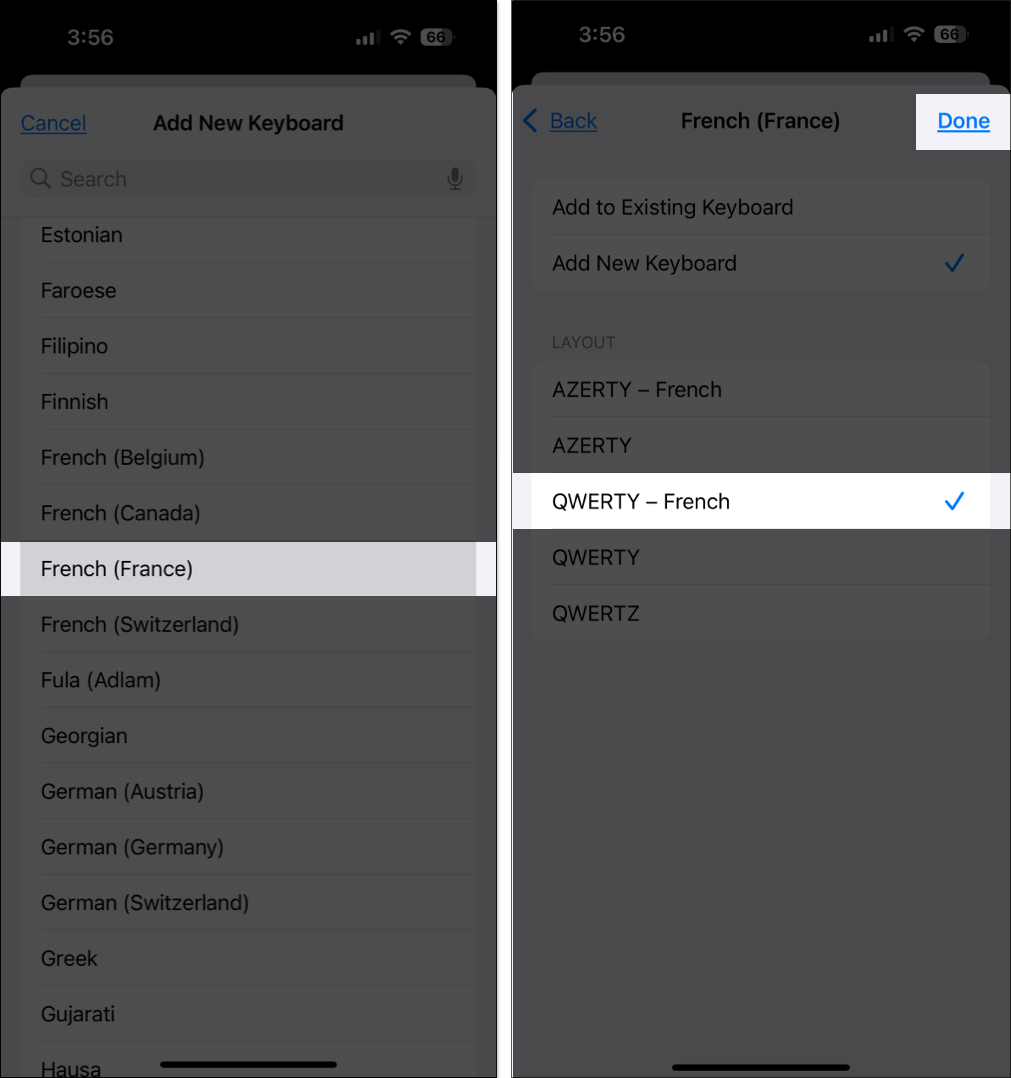
Сега, когато се върнете към вашия Apple Watch, ще видите, че новият език е добавен. Можете да диктувате текст в него на вашия часовник.
Какви езици поддържа функцията за диктовка на Apple Watch?
Не намерихте езика, който търсите? Проверете дали този език е част от списъка с езици, поддържани от Dictation по-долу:
Арабски (Кувейт), арабски (Катар), арабски (Саудитска Арабия), арабски (Обединени арабски емирства), кантонски (континентален Китай), кантонски (Хонконг), каталонски, хърватски, чешки датски, холандски (Белгия), холандски (Холандия) ), английски (Австралия), английски (Канада), английски (Индия), английски (Ирландия), английски (Малайзия), английски (нов) Зеландия), английски (Филипините), английски (Саудитска Арабия), английски (Сингапур), английски (Южна Африка), английски (Обединени арабски емирства), английски (Обединеното кралство), английски (САЩ), фински, френски (Белгия) , френски (Канада), френски (Франция), френски (Люксембург), френски (Швейцария), немски (Австрия), немски (Германия), немски (Швейцария), Гръцки, иврит, хинди, унгарски, индонезийски, италиански (Италия), италиански (Швейцария), японски, корейски, малайски, мандарин китайски (континентален Китай), мандарин китайски (Тайван), норвежки (букмол), полски, португалски (Бразилия) , португалски (Португалия), румънски, руски, шанхайски (континентален Китай), словашки, испански (Латинска Америка), испански (Мексико), испански (Испания), испански (САЩ), шведски, тайландски, турски, украински, виетнамски.
Защо Dictation не работи на моя Apple Watch?
Понякога функцията за диктовка може да не работи на вашия Apple Watch. Това може да се случи поради различни причини, но можете да опитате следните решения, за да го коригирате.
- Активиране на диктовката: Първо се уверете, че функцията за диктовка е включена на вашия Apple Watch. За да направите това, отворете Настройки и отидете на Общи → Диктовка. След това включете превключвателя до Диктовка.
- Рестартирайте устройството си: Ако функцията е активирана, но все още не можете да я използвате, опитайте да рестартирате Apple Watch и iPhone. Понякога простото рестартиране може да поправи проблеми в потребителския интерфейс.
- Актуализирайте софтуера: Ако проблемът продължава, проверете дали вашият Apple Watch и iPhone са актуализирани до най-новия софтуер. Ако не, актуализирайте ги веднага. Софтуерните актуализации често коригират грешки и проблеми.
- Свържете се с поддръжката на Apple: Когато нищо не помогне, последната възможност е да свържете се с поддръжката на Apple за помощ.
Отписване
Диктовката може да ви спести много време, особено ако често отговаряте на съобщения и имейли или си водите бележки директно на вашия Apple Watch. Тъй като Apple поддържа голям брой езици за диктовка и виждайки колко лесно е превключването между тях, можете лесно да използвате езика по ваш избор в приложение, когато имате нужда от него.
Често задавани въпроси
Да, езикът на клавиатурата на вашия iPhone е зададен като език за диктовка на вашия Apple Watch.
Не, промяната на езика за диктовка е специфична за това конкретно приложение и няма да засегне други приложения на вашето устройство.
Прочетете също:
- Как да направите екранна снимка на Apple Watch
- Как да инсталирате и изтриете приложения на Apple Watch
- Вашият Apple Watch не се зарежда? Ето какво трябва да направите
